35 Tutoriales que van de menos a más dificultad para aprender a utilizar poco a poco las diferentes opciones que nos ofrece Photoshop.
Visto en 1stwebdesigner
35 Tutoriales que van de menos a más dificultad para aprender a utilizar poco a poco las diferentes opciones que nos ofrece Photoshop.
Visto en 1stwebdesigner
Aquí os dejo una serie de enlaces a tutoriales y recursos que los profesionales de Photoshop pueden usar para diseñar sitios web. Todos los enlaces han sido obtenidos de la lista de páginas más populares de delicious.com de los últimos meses.
– 66 y 90 Tutoriales de Photoshop para diseñar plantillas de sitios web
– 5 técnicas sorprendentes para profesionales del diseño en Photoshop
– Más de 300 lugares para convertirse en un experto de Photoshop
– 760 tutoriales de Photoshop para diseñadores web
– Los 100 mejores tutoriales de Photoshop de 2009
Visto en wwwhatsnew.com
En Medialoot han presentado su primera colección de botones, barras y otros componentes que podemos usar gratuitamente en nuestros proyectos web.
Cada uno está disponible en PNG y PSD (photoshop) en tres estilos diferentes y siete colores. Puede usarse para fines personales o profesionales, indicando siempre el enlace al artículo de medialoot desde donde se ofrece el trabajo.
Por si os sabe a poco aquí os dejo un recopilatorio de +50 recursos ui y diseño web gratuitos.
Visto en wwwhatsnew.com
Con el siguiente tutorial de photoshop podremos conseguir, en pocos pasos, el perfecto «look de vampiro» sobre cualquier retrato, en nuestro caso vamos a convertir en una vampiresa a Gwen Stefani.
Imagen inicial

Imagen final

Comencemos :
1. Iniciamos el Photoshop, abrimos la imagen, duplicamos la capa, le metemos un buen zoom para trabajar cómodamente. Con la herramienta lazo mismamente seleccionamos los dientes tal que así:

2. Pulsamos Ctrl+T y lo transformamos tal que así:
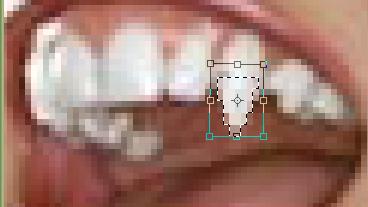
3. En el diente de la parte opuesta hacemos lo mismo:
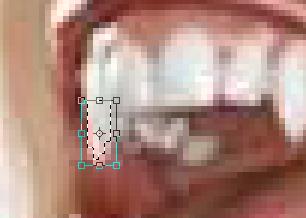
Tras alargar los dientes debe de quedarnos algo así:
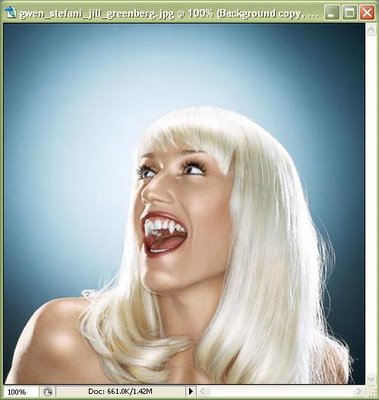
4. Seleccionamos la herramienta esponja, la ponemos en modo desaturar y flujo 75%.
![]()
Comenzamos a pintar toda la imagen exceptuando los ojos y una pequeña zona alrededor de los ojos.Debe quedarnos algo así:
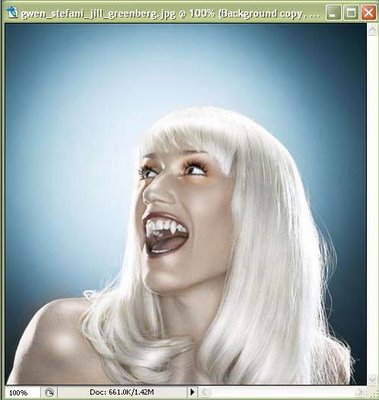
5. Ahora seleccionamos la herramienta subexponer, ponemos rango sombras y exposición al 10%.
![]()
Pintamos los ojos y la pequeña zona que hemos dejado a su alrededor y los labios (boca completa). Procura no tocar las mejillas ni el resto de la piel.
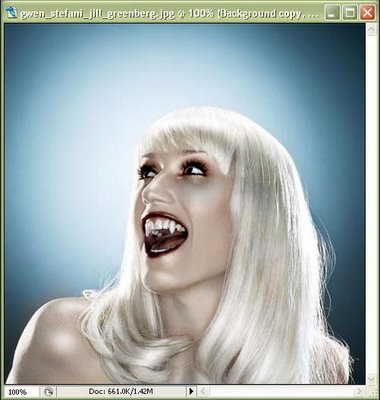
¡Ya hemos terminado! ¿Qué te ha parecido?
Tutorial original video-tutorials-chile.blogspot.com
Traducción Roberto Herrero www.miblog.indomita.org